苹果全新iOS8系统已经正式开始推送,另外iOS8正式版固件下载地址也已经放出,本文将为大家介绍两种iOS8刷固件升级方法,需要注意的是,iOS8仅支持iPhone4s以上设备,另外苹果可能在未来72小时内关闭iOS7.1.2服务验证,关闭服务验证后不能再从iOS8降级到7.1.2进行完美越狱 ,是否要升级,大家自行考虑,以下是详细的iOS8刷机升级教程如下。

iTunes/DFU升级iOS8 iOS8正式版刷机升级教程
iOS8正式版支持iOS设备一览
iPhone智能手机设备主要有:iPhone 4s、iPhone 5、iPhone 5c、iPhone 5s、(以及iPhone 6和6 Plus)
iPad平板电脑设备主要有:iPad 2、iPad 3、iPad 4、iPad Air、iPad mini、iPad mini 2
其他设备主要有:iPod touch第5代
注:iOS8不再支持iPhone4智能手机。
iOS8升级拥有两种方式,一种是OTA升级,另外一种是下载固件刷机升级。前者适合未越狱设备用户,后者通过刷固件升级,适合已经越狱的iOS设备,当然为越狱设备,也可以刷机升级。
OTA在线升级用户,无需下载固件,直接在WiFi环境下即可进行,简单方便,适合未越狱的新手朋友,在线更升级《iOS8怎么升级 iOS7升级iOS8正式版升级图文教程》。
以下是通过下载iOS8固件刷机升级教程,拥有2种方法,具体教程如下。
方法一:通过iTunes升级/恢复
*注意事项:
①、通过iTunes 恢复固件会导致清空iOS设备上所有的资料,建议先备份好重要资料。
②、已经越狱iPhone iPad iTouch使用iTunes升级 恢复会可能报未知错误,请放心!iPhone iPad iTouch升级 恢复失败会自动进入恢复模式,请连接iTunes 再恢复iOS 8固件一次就可以。
*详细步骤:
1. 根据机型下载好上面所对应的固件版本>>iOS8.0固件下载地址点此进入。
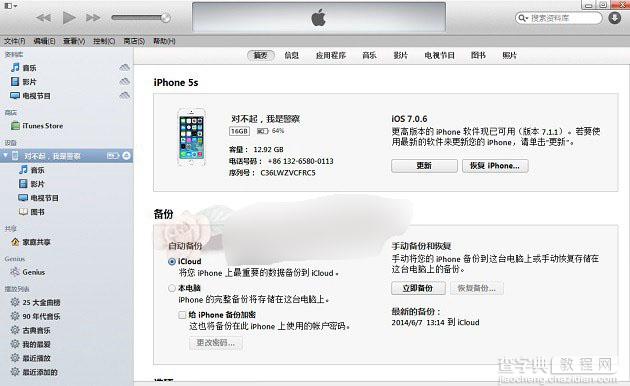
2. 将iPhone iPad iTouch 连接电脑打开iTunes
3. 按住键盘上Shift(上档键)+鼠标左键点击iTunes 的 更新 恢复功能,如图。
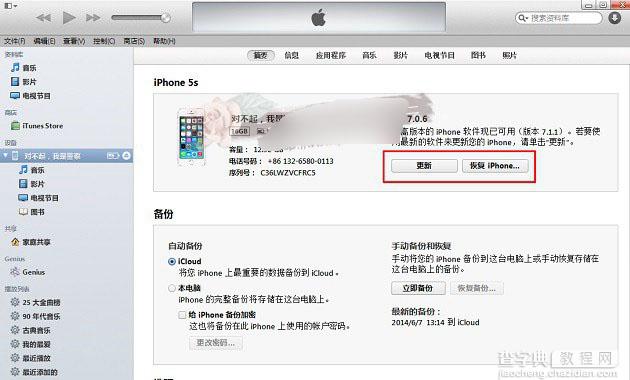
4.iTunes会弹出对话窗--请选择已经下载好的固件--点击更新--等待iTunes运行。
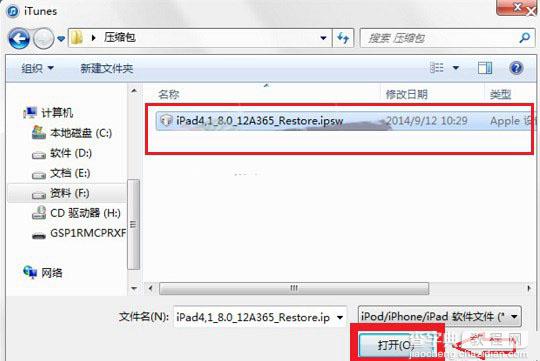
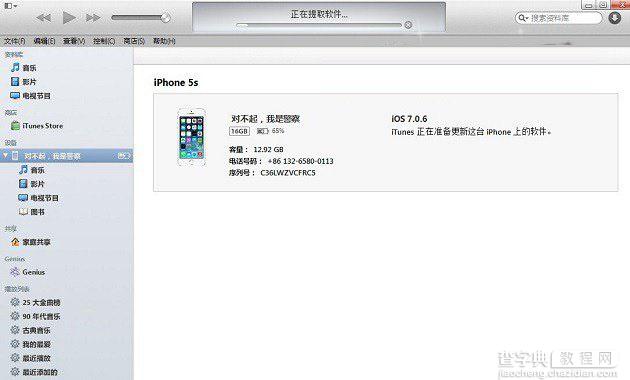
iTunes升级iOS8正式版教程
5. 成功升级 恢复iOS 8后需要先激活设备才可以正常使用!
方法二:DFU模式或恢复模式强制升级
*注意事项:此方法会抹掉你设备上的所有资料,请注意备份!
DFU模式或恢复模式强制升级步骤:
1、打开iTunes,断开iOS设备与电脑的连接。长按【home键】+【电源键】8秒强制关机 -- 关机后长按【home】键8秒--通过USB数据线连接电脑,或者请把设备链接电脑,先按住电源键2~3秒,然后继续同时按住开关机键和Home键,持续到第10秒的时候,请立即松开开关键,并继续保持按住Home键,直到在电脑上看到识别到DFU状态下的USB设备时就进入到DFU模式了,这个时候iTunes会自动或者手动启动。
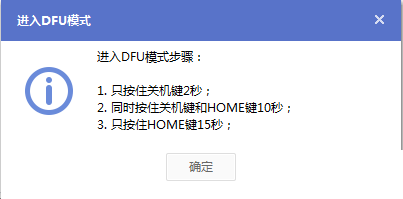
2、iTunes会自动检测到一台等待恢复的设备,点击确定,如图所示:
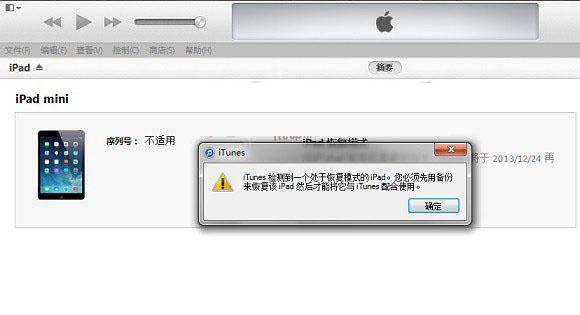
3、按住键盘上的shift键+iTunes上的“恢复”,选择固件,如图所示:
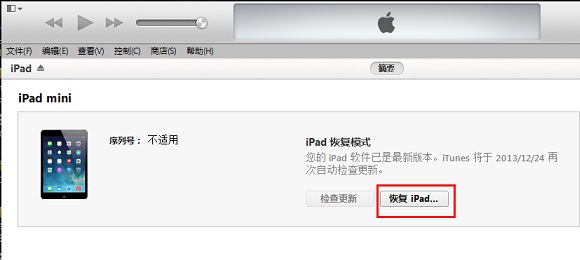
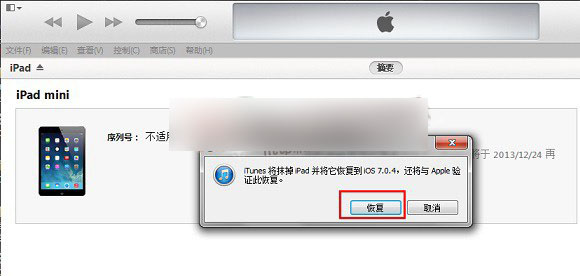
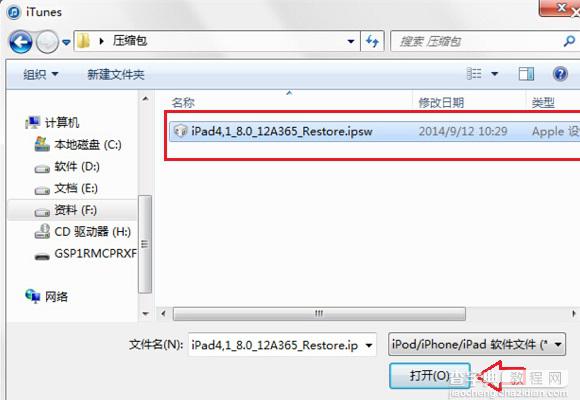
4、设备就会开始重新刷机,恢复到一个全新的系统:
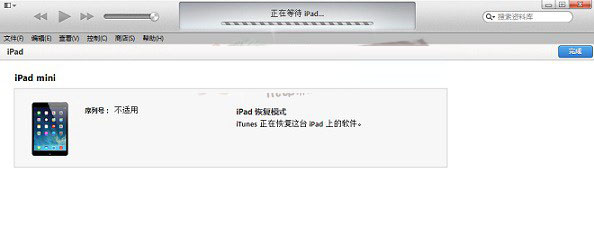
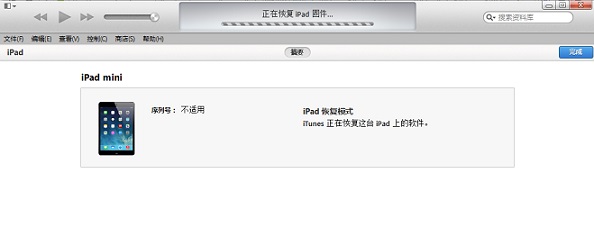
5、恢复完成之后,在iTunes上点击“设置为新的设备”,这样就完成了iOS8正式版升级了。
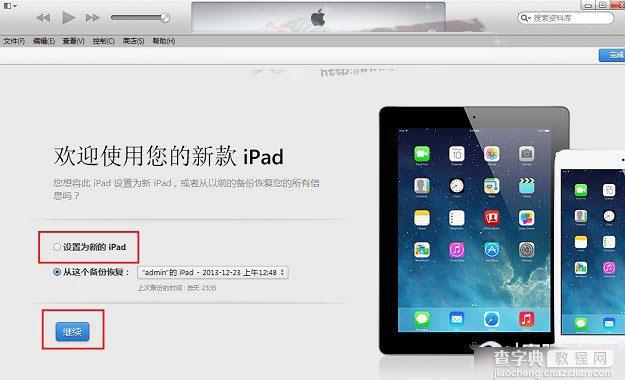
以上就是ios8正式版刷机教程,包含使用iTunes工具以及在DFU模式下强制刷机升级,这两种方法均属于刷机升级。
【iTunes/DFU升级iOS8正式版方法及iOS8 gm版刷机升级教程介绍】相关文章:
★ iphone6 ios8.2降级ios8.1.3图文教程
★ Launcher怎么用 iOS8安装launcher使用方法大全
★ iPhone5s/6升级iOS8.2后耗电快 关掉这个功能即可
★ iPhone5S iOS 8.2降级到iOS 8.1.3教程
